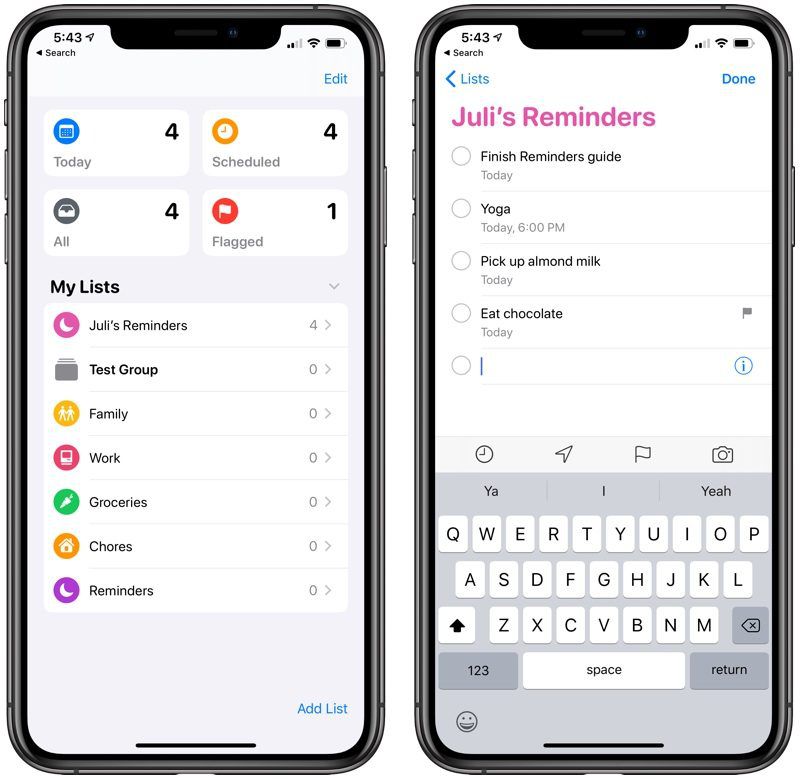
La aplicación Recordatorios en iPhone juega un papel importante en la gestión de nuestras tareas diarias. Sin embargo, debido a que se actualizó en la nueva actualización de iOS 15, se ha vuelto un poco difícil para muchos usuarios.
Si la aplicación de recordatorios no funciona en su iPhone iOS 15, varias razones contribuyen a eso. Sin más preámbulos, le mostraremos cómo reparar la aplicación de recordatorios que no funciona en su iPhone.
Método 1: verifique la configuración de notificaciones de la aplicación Recordatorios en iPhone
Cuando desactive la configuración de notificaciones para la aplicación de recordatorios, esto hará que deje de recibir notificaciones de recordatorios de la aplicación. Entonces, antes que nada, debe verificar y asegurarse de no haber desactivado la notificación de recordatorios en su aplicación.
Paso 1: Abra la Configuración de la aplicación y toque Notificaciones.
Paso 2: Ahora desplácese hacia abajo y toque Recordatorios. Asegúrese de que Permitir notificación esté activado. Asegúrese también de que bajo ALERTAS, todo está comprobado.
Paso 3: Ahora toque Sonidos y verifique que cualquier tono esté configurado para la aplicación Recordatorios.
Método 2: reinicia tu iPhone
Reiniciar su iPhone generalmente solucionará pequeños problemas técnicos temporales que afectan tanto al iPhone como al iPad. Es una de las soluciones de problemas más simples y recomendadas para cualquier problema menor en los dispositivos.
Por lo tanto, debe reiniciar su iPhone con el botón de su dispositivo. o puedes ir a Configuración de aplicaciones > General > Cerrar. Luego enciende tu iPhone después de un minuto.
Método 3: apague y luego encienda los recordatorios de iCloud
Dado que los recordatorios se sincronizan a través de iCloud con todos sus dispositivos Apple, a veces desarrollan problemas y dejan de funcionar bien. En una situación como esta, nuestra mejor opción es apagarlo y luego volver a encenderlo desde iCloud. Para hacer esto, siga los pasos a continuación.
Paso 1: Abierto Configuración de aplicaciones > toca tu tarjeta de identificación desde arriba > toca iCloud.
Paso 2: Ahora apague la palanca para Recordatorios > Eliminar de mi iPhone
Paso 3: Vuelva a encender la palanca después de 30 segundos y deje que iCloud sincronice todo nuevamente.
Método 4: Eliminar el widget de la aplicación Recordatorios
Pocas personas han confirmado que este truco les funcione, así que deberías intentarlo.
Paso 1: Desde la pantalla de inicio, deslice el dedo hacia la derecha hasta llegar a la pantalla más a la derecha. Ahora desplácese hacia abajo y desde la parte inferior toque Editar.
Paso 2: En la Widget de aplicación de recordatorios, toca el botón rojo menos y luego toca Eliminar. Toque en Terminado desde la parte superior.
Ahora puede reiniciar su iPhone y ver si soluciona la aplicación de recordatorios que no funciona.
Método 5: Actualizar iOS
Supongamos que su iPhone todavía se ejecuta en la versión anterior de iOS 15. Aquí, lo mejor que puede hacer es actualizar su iPhone a su última versión. Para ello, acceda a la Configuración de aplicaciones > General > actualización de software. Actualice su iPhone si hay alguna actualización pendiente disponible.
Método 6: eliminar la aplicación de recordatorios y volver a instalarla
Dado que el problema sigue ahí, simplemente desinstalemos la aplicación de recordatorios eliminándola y volviéndola a instalar. Para hacer esto, toque y mantenga presionado el Icono de la aplicación de recordatorios. A continuación, toca Eliminar aplicación > Eliminar.
Después de eso, ahora puede reiniciar su iPhone. luego abrir App Store > toca Buscar desde abajo a la derecha > escribe 'Recordatorios' en el cuadro de búsqueda y luego toque el botón de descarga para instalarlo.
Método 7: restablecer la configuración del iPhone
Paso 1: Abierto Configuración de aplicaciones > tocar General > Restablecer.
Paso 2: Para restablecer todas las configuraciones, ingrese la contraseña de su iPhone > Restablecer Todos Los Ajustes.
Este método no eliminará ningún archivo ni datos en su iPhone, pero borrará todas las contraseñas de Wi-Fi, configuraciones de VPN, configuraciones de privacidad y más. Solo asegúrese de tener la información de respaldo necesaria antes de restablecer la configuración porque deberá configurarla nuevamente.
Método 8: Restaura tu iPhone
Esta es la resolución final. Restaurar tu iPhone hará que todo vuelva a ser como antes. Esto significa que tanto su aplicación de recordatorios como otros errores se corregirán automáticamente. Para restaurar su iPhone, siga los pasos a continuación.
Paso 1: Conecta tu iPhone a la computadora usando el cable USB/Lightning.
Paso 2: Cuando esté conectado, abra iTunes en su computadora.
Paso 3: En su dispositivo iOS, presione y suelte rápidamente el botón Subir volumen.
Paso 4: A continuación, mantenga presionado el botón de encendido hasta que aparezca la pantalla del modo de recuperación (pantalla Conectar a iTunes).
Finalmente, debe seguir el resto de las instrucciones en pantalla para restaurar su dispositivo en iTunes.
Problema de la aplicación de recordatorios de iPhone solucionado
Con estos métodos anteriores, debería poder arreglar su aplicación de recordatorios que no funciona en su iPhone. Eso es todo y no olvides compartir esta publicación y usar el cuadro de comentarios si tienes alguna otra pregunta.






Comentarios (1)